Digikam/Picasa/uk: Difference between revisions
Created page with "===Імпортування зображень===" |
Created page with "Імпортування зображень теж доволі проста процедура. Скористайтеся пунктом меню <menuchoice>Імпорт -> І..." |
||
| Line 20: | Line 20: | ||
===Імпортування зображень=== | ===Імпортування зображень=== | ||
Імпортування зображень теж доволі проста процедура. Скористайтеся пунктом меню <menuchoice>Імпорт -> Імпортувати з Picasaweb</menuchoice>. | |||
If you have already entered your account information before, when you were trying to export the images, '''digiKam''' will not ask you for any account information. It will be seamless and automatic and you will see this window. | If you have already entered your account information before, when you were trying to export the images, '''digiKam''' will not ask you for any account information. It will be seamless and automatic and you will see this window. | ||
Revision as of 19:42, 27 February 2011
Експортування та імпортування зображень на Picasa за допомогою digiKam
Створено на основі допису у блозі Мохамеда Маліка (Mohamed Malik), 16 лютого 2011 року
Автор допису тривалий час користувався програмою Picasa від Google (з часу випуску Picasa 3.0 для Linux). Але з випуску Picasa 3.5 роботу над програмою було припинено, оскільки системи Linux, на думку розробників, занадто мало поширені. Автор користувався digiKam доволі давно, але з часу відмови від подальших випусків Picasa, digiKam став його вибором серед програм для керування зображеннями.
Якщо ви активували ваші альбоми Picasa за допомогою облікового запису Google, ви можете експортувати та імпортувати зображення до Picasa за допомогою digiKam. Процедура доволі проста.
Експортування зображень
Щоб експортувати зображення на Picasa, позначте зображення, які ви бажаєте експортувати, а потім відкрийте меню у digiKam і виберіть пункт . Після вибору цього пункту програма попросить вас ввести ім’я користувача та пароль вашого облікового запису Google. Після введення реєстраційних даних ви побачите вікно, подібне до наведеного нижче.
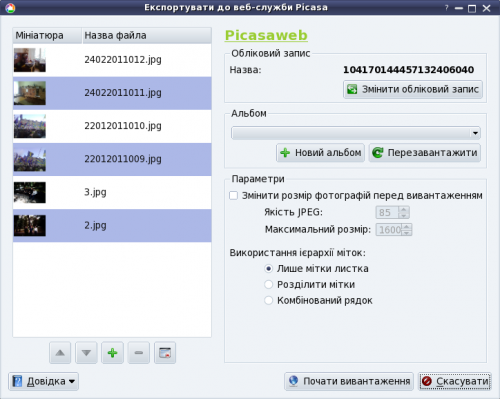
Ви можете наказати програмі створити новий альбом або вивантажити фотографії до вже створеного альбому. Ви також можете вибрати розміри файлів, які ви бажаєте вивантажити. Після визначення належних параметрів натисніть кнопку .
Імпортування зображень
Імпортування зображень теж доволі проста процедура. Скористайтеся пунктом меню .
If you have already entered your account information before, when you were trying to export the images, digiKam will not ask you for any account information. It will be seamless and automatic and you will see this window.
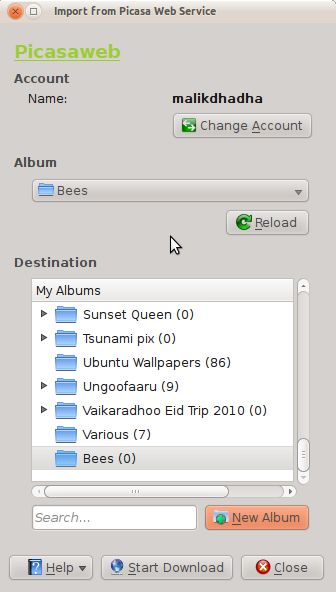
Select the album you want to download, choose where that album goes to give it a name and click
